අන්තර්ගත වගුව
අද බොහෝ ඇන්ඩ්රොයිඩ් භාවිතා කරන්නන් සම්බන්ධතාවයක් ස්ථාපිත කිරීම සඳහා ස්වයංක්රීයව සම්බන්ධ නොවන ඔවුන්ගේ උපාංග සමඟ පොරබදමින් සිටිති. නිවසේ wifi වෙත වඩාත් ශක්තිමත් ප්රවේශයක් සහ දුරකථනයේ ස්ථාවර අන්තර්ජාල සම්බන්ධතාවයක් භුක්ති විඳීමට සෑම පුද්ගලයෙකුම නිරන්තරයෙන් නව ස්ථානයකට මාරු වන ලෝකයකි.
එවැනි අවස්ථාවක, Android උපාංග ඔවුන්ට හැකි විට පාරිභෝගිකයින්ට කරදර කරන බව පෙනේ. නියමිත වේලාවට දුරකථන දැනුම්දීම් නොලැබෙන අතර, දුරකථනය ස්වයංක්රීයව සම්බන්ධ විය නොහැක.
පවතින wifi ජාල පරිලෝකනය කිරීමට සහ පිළිගැනීමට දුරකථනවලට හැකියාව නැති වූ විට එය ස්වභාවිකවම අප්රසන්න වේ. සම්බන්ධිත ඇන්ඩ්රොයිඩ් උපාංගයක් ලබා ගැනීම සඳහා පාරිභෝගිකයා ජාලය තෝරා ගන්නා ලෙස ඇන්ඩ්රොයිඩ් මෙහෙයුම් පද්ධතිය ඉල්ලා සිටී.
අපි සෑම ඇන්ඩ්රොයිඩ් දුරකථනයකම පාහේ ගැටලුව පිළිබඳ නවතම පුවත් බ්රවුස් කිරීමටත් පියවරෙන් පියවර මාර්ගෝපදේශ ලැයිස්තුගත කිරීමටත් උත්සාහ කළෙමු. එකම ගැටළුව සහ දෝෂය නිවැරදි කරන්න. ඔබට අන්තර්ගතය ප්රයෝජනවත් වනු ඇතැයි අපි බලාපොරොත්තු වෙමු.
Android නිවැරදි කිරීමට විකල්ප ලැයිස්තුව Wi-Fi ගැටලුවට ස්වයංක්රීයව සම්බන්ධ නොවේ:
#1 ඔබේ Android උපාංගය නැවත ආරම්භ කරන්න
පළමු වඩාත් පොදු විසඳුම වන්නේ ඔබගේ උපාංගය නැවත ආරම්භ කිරීමයි.
පියවර 1: බල බොත්තම ඔබා තත්පර කිහිපයක් අල්ලාගෙන සිටින්න.
පියවර 2: විකල්ප ලැයිස්තුවක් තිරය මත දිස්වනු ඇත— නැවත අරඹන්න තට්ටු කරන්න.
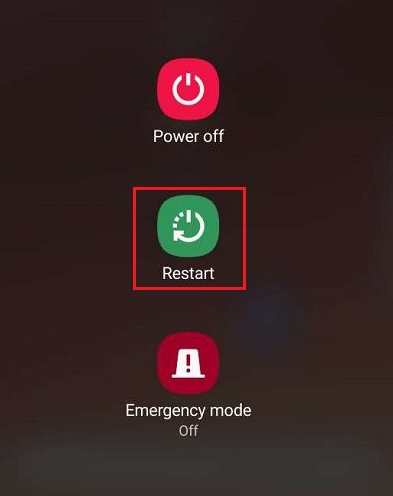
ගැජටය නැවත අරඹන්න තිරයේ ඇති විකල්පය, ඔබට Power off විකල්පය තට්ටු කළ හැක. ඉන්පසු බල ගැන්වීමට නැවත බල බොත්තම ඔබාගෙන සිටින්න.

#2සුරකින ලද ජාල මකන්න
බොහෝ විට, සුරකින ලද ජාලයක් අමතක කිරීම සහ ආරක්ෂිත wi-fi ජාල තොරතුරු මකා දැමීම ද ගැටලුව පරීක්ෂා කිරීමට උදවු විය හැක.
පියවර 1: වෙත යන්න ඔබගේ Android උපාංගයේ සැකසීම් මෙනුව.
පියවර 2: Tap Network & අන්තර්ජාලය මෙනුවෙන්.

පියවර 3: Wi fi තෝරන්න. 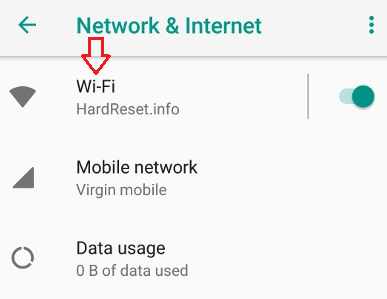
පියවර 4 : Wi fi සැකසුම් මෙනුවෙහි, ඔබට wi-fi ජාල ලැයිස්තුවක් පෙනෙනු ඇත. ඔබගේ wi-fi ජාල නාමය මත තට්ටු කර අල්ලාගෙන සිටින්න.

පියවර 5: මතක ජාලය තට්ටු කරන්න.

# 3 උපාංගය wifi ජාලයට නැවත සම්බන්ධ කරන්න
ඔබ කලින් සුරකින ලද wi-fi ජාල මකා දැමූ පසු, ඔබට කැමති wi-fi ජාලයට නැවත සම්බන්ධ විය හැක. එබැවින් එයට ඔබගේ wi-fi ගැටළුව විසඳා ගත හැකි දීප්තිමත් අවස්ථාවක් තිබේ.
පියවර 1: සැකසීම් වෙත යන්න.
පියවර 2: තට්ටු කරන්න ජාලය & අන්තර්ජාලය තිරය මත.
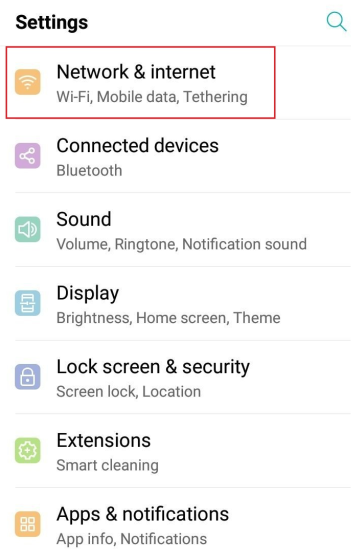
පියවර 3: Wi fi තෝරා එය ක්රියාත්මක කරන්න.

පියවර 4: නිශ්චිත සත්යාපන පද්ධතියක් නොමැති නම්, විවෘත ජාලය ස්වයංක්රීයව සම්බන්ධ වේ. wi-fi ජාල නාමය සමඟින් සම්බන්ධිත ලියා ඇති බව ඔබට පෙනෙනු ඇත. ඔබ එය කලින් සම්බන්ධ කර ඇති විට පවා ස්වයංක්රීය wi fi සම්බන්ධතාවයක් ඇත.

ඔබ සතුව ඇති විවෘත ජාල භාවිතා කිරීමට ඔබට අවශ්ය නැතිනම් නව wi-fi ජාලයකට සම්බන්ධ වීමට ඔබට අවශ්ය විය හැක. කලින් සම්බන්ධයි. එවිට, ඔබට පොදු ජාල ලැයිස්තුවෙන් නව එකක් වෙත සම්බන්ධ විය හැක. විකල්පයක් ලෙස,එය සැඟවුණු ජාලයක් නම්, ඔබ එය සම්බන්ධ කිරීම සඳහා නිවැරදි අක්තපත්ර දැන සිටිය යුතුය.
නව wi-fi ජාලයක් සමඟ සම්බන්ධතා ඇති කර ගැනීමට.
පියවර 1: wi-fi සැකසීම් තුළ, ඔබට පවතින සියලුම wifi ජාල ලැයිස්තුවක් පෙනෙනු ඇත. ඔබට නව අන්තර්ජාල සම්බන්ධතාවයක් ස්ථාපිත කිරීමට අවශ්ය එකක් තෝරන්න.
බලන්න: වයර් නොමැතිව WiFi රවුටරය වෙනත් Wifi රවුටරයකට සම්බන්ධ කරන්නේ කෙසේද
පියවර 2: wi-fi ජාලයට පුරනය වීමට මුරපදය ඇතුළු කරන්න .

පියවර 3: සැඟවුණු ජාලයක් සමඟ සම්බන්ධතා ඇති කර ගැනීමට සම්බන්ධ කරන්න තට්ටු කරන්න.
බලන්න: Hisense TV WiFi වෙත සම්බන්ධ කරන්නේ කෙසේද?
.
විශේෂිත wi-fi ජාල සැඟවී ඇති අතර විවෘත නොවේ. එබැවින්, පවතින ලැයිස්තුවේ ඔබට ඒවා සොයාගත නොහැක. ඔබට එවැනි wi-fi ජාලයක් සමඟ සම්බන්ධ වීමට අවශ්ය නම්, පහත පියවර අනුගමනය කරන්න.
පියවර 1: ජාලය එක් කරන්න තට්ටු කරන්න.
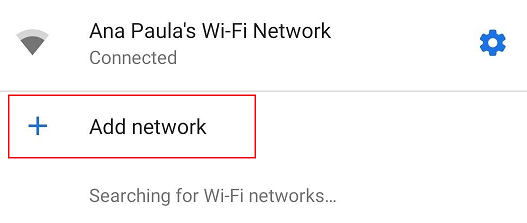
පියවර 2: හරියටම ජාල නාමය හෝ SSID , ආරක්ෂක වර්ගය, සහ මුරපදය <7 ඇතුළු කරන්න>අතින් ඔබගේ උපාංගයේ ඇති විකල්පය
ඔබගේ wi-fi ගැටලුවට පිළිතුරු සපයන එක් පුළුල් විසඳුමක් වන්නේ ඔබගේ දුරකථනයේ ඇති සියලුම විශේෂාංග අතරින් ස්වයංක්රීය සම්බන්ධතා විකල්පයයි. නමුත්, පළමුව, ඔබ ඔබගේ දුරකථනයේ විකල්පය ක්රියාත්මක කර ඇති බව සහතික කර ගත යුතුය.
පියවර 1: සැකසීම් වෙත යන්න.
පියවර 2: තට්ටු කරන්න ජාලය & අන්තර්ජාලය .
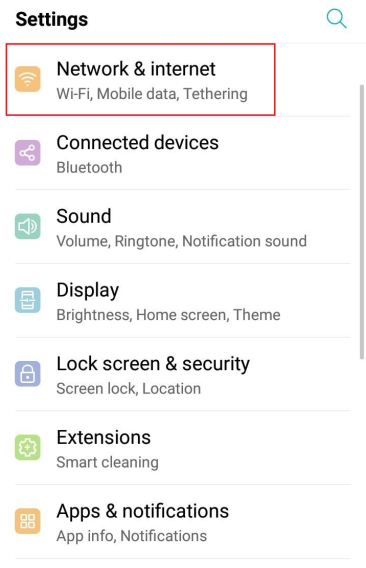
පියවර 3: තිරයේ ඇති Wi fi මත ක්ලික් කරන්න.

පියවර 4: Wi fi මනාප තෝරන්න.
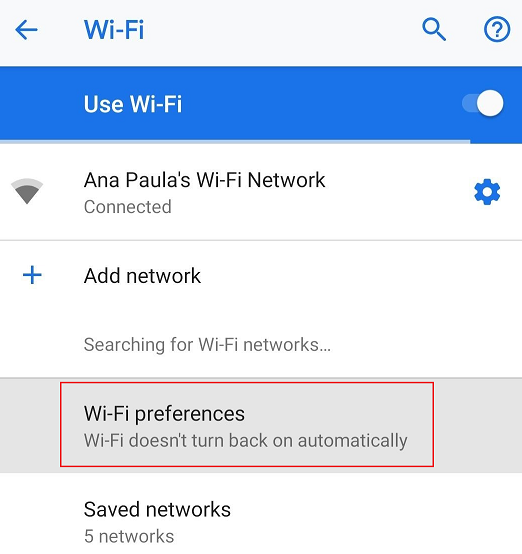
පියවර5: විවෘත ජාල වෙත සම්බන්ධ කරන්න සඳහා ටොගලයක් ඇත. එය ක්රියාත්මක කිරීමෙන් සම්බන්ධතා ස්ථාපිත කිරීම සඳහා උසස් තත්ත්වයේ විවෘත wi-fi ජාල වෙත ස්වයංක්රීයව සම්බන්ධ වීමේ විකල්පය ස්වයංක්රීයව ක්රියාත්මක වේ.

#5 ඔබේ රවුටරය සහ මොඩමය නැවත ආරම්භ කරන්න
ඔබ නම් ඔබට Wi-Fi සම්බන්ධතාවයක් ඇති කර ගැනීමට අවශ්ය මොඩමයට සහ ජාලයේ රවුටරයට ප්රවේශය ඇත, සහය ලබා ගැනීමට පහත සැකසීම් අනුගමනය කරන්න.
පියවර 1: බලය කේබලය සඳහා සොයන්න මෝඩමය සහ එය විසන්ධි කරන්න.
සමහර මොඩම් වල, ඔබ විදුලි රැහැන විසන්ධි කරන විට පවා විදුලි පහන් නිවී යන්නේ නැත. එවිට, ඔබට උපාංගයෙන් බැටරිය ද ඉවත් කිරීමට සිදුවනු ඇත. නමුත් ඔබ මොඩමයට බල කේබලය නැවත සම්බන්ධ කිරීමට පෙර එය නැවත එම ස්ථානයේ තැබීමට මතක තබා ගන්න.
පියවර 2: ඒ හා සමානව, රවුටරයේ බලය බොත්තම සොයාගන්න සහ බලය විසන්ධි කිරීමට එය ඔබන්න. එසේම, ඔබේ රවුටරයේ මොඩමයේ වැනි විදුලි රැහැනක් තිබේ නම්, එය විසන්ධි කිරීමට අමතක නොකරන්න.

අන්තර්ජාල සේවා සපයන්නන් මේ දිනවල පාරිභෝගිකයින්ට රැහැන් රහිත ගේට්වේ සේවාවන් ලබා දෙයි. ඒ කියන්නේ අන්තර්ජාල උපකරණ දෙකම එන්නේ එක ගැජට් එකකින්. ඔබට එවැනි උපාංගයක් තිබේ නම්, අවසාන පියවර මඟ හරින්න.
පියවර 3: ටිකක් රැඳී සිටින්න, තත්පර 30ක් පමණ.
පියවර 4: අවසාන වශයෙන්, රවුටරය සහ මෝඩමය යන දෙකටම බල කේබල් නැවත සම්බන්ධ කරන්න. උපාංගවල බල ආලෝකය ක්රියාත්මක වනු ඇත.
එබැවින්, මොඩමය සහ රවුටරය ක්රියා කිරීමට පෙර යම් කාලයක් ගතවනු ඇත.
#6මොඩමයේ සහ රවුටරයේ නිසි කේබල් සම්බන්ධතාවය සහතික කර ගන්න
සමහර විට, ඔබේ මෝඩමය සහ රවුටරයේ බිඳුණු සබැඳි හේතුවෙන් wi-fi ගැටළු මතු විය හැක. ඔබගේ දුරකථනය ළඟම ඇති ජාලයට සම්බන්ධ කළ හැකි බව සහතික කිරීමට පහත සැකසීම් අනුගමනය කරන්න.
මොඩමයේ කේබල් සම්බන්ධතාව පරීක්ෂා කරන්න.
පියවර 1: බල කේබලය දෙපසම නිසි සම්බන්ධතාවයක් ඇති බවට වග බලා ගන්න. එයට මොඩමයම මෙන්ම බල ප්රභවය සමඟ හොඳ සම්බන්ධයක් තිබිය යුතුය. උපාංගයේ බල ආලෝකය ක්රියාත්මක වේද යන්න පරීක්ෂා කරන්න.
පියවර 2: ඊළඟට, අන්තර්ජාල සේවා සපයන්නා සමඟ උපාංගය සෘජුවම සම්බන්ධ කරන කේබලය පරීක්ෂා කරන්න. ඔබට කේබල් මාර්ගයක්, ෆයිබර් රේඛාවක් හෝ දුරකථන මාර්ගයක් තිබිය හැක.
රවුටරයේ කේබල් සම්බන්ධතාවය පරීක්ෂා කරන්න.
පියවර 1: එසේම, විදුලි රැහැනට අලෙවිසැල් දෙකට නිසි සම්බන්ධයක් ඇති බවට සහතික වන්න. එය රවුටරය සහ බල සැපයුම අතර හොඳ සම්බන්ධයක් තිබිය යුතුය. බල ආලෝකය ක්රියාත්මක වේද යන්න පරීක්ෂා කරන්න.
පියවර 2: ඊතර්නෙට් කේබල් සම්බන්ධතාවය පරිපූර්ණ දැයි පරීක්ෂා කරන්න.
#7 මොඩමයේ සහ රවුටරයේ ආලෝකය ඇති බව සහතික කර ගන්න. මත
අනෙකුත් මූලික සැකසුම් වන්නේ මොඩමයේ සහ රවුටරයේ ආලෝකය ක්රියාත්මක වේද යන්න පරීක්ෂා කිරීමයි. ස්ථාවර wi-fi සම්බන්ධතාවයක් ඇති විට, ආලෝකය එය පෙන්නුම් කරයි.
#8 ඔබේ සේවා සපයන්නා අමතන්න
කිසිවක් ක්රියා නොකරන්නේ නම්, ඔබට සහාය වීමට සහ විසඳීමට ඔබේ අන්තර්ජාල සහ ජංගම දත්ත සේවා සපයන්නාගෙන් විමසන්න. ගැටලුව.
#9 අනවශ්ය යෙදුම් ඉවත් කරන්න
යෙදුම් වැනි බැටරි සුරැකුම් සහ hibernators ඔබ ජංගම දත්ත පරිභෝජනය නොකරන විට ස්වයංක්රීයව wifi අක්රිය කළ හැක. ඔබ ජංගම දත්ත භාවිතා නොකරන විට යෙදුම එය ක්රියාවිරහිත කර තිබූ නිසා ඔබේ wifi ක්රියා නොකරනු ඇත. එවැනි යෙදුමක් ඔබගේ දුරකථනයෙන් ඉවත් කරන්න.
#10 ඔබගේ උපාංගය පරාසයක තිබේදැයි පරීක්ෂා කරන්න
සැලකිය යුතු තරම් හොඳ සම්බන්ධතාවයක් ලබා ගැනීමට, ඔබේ ගැජටය දත්ත තුළ හොඳින් පවතින බවට ඔබ සහතික විය යුතුය. wifi router හි පරාසය.
Wrap up
Android භාවිතා කරන්නන් වර්තමානයේ වැඩි වැඩියෙන් අරගල කරන අතර ගැටලුව ගැන පැමිණිලි කරයි. එය ඇන්ඩ්රොයිඩ් ස්මාර්ට්ෆෝන් භාවිතා කරන පාරිභෝගිකයින් සඳහා සැලකිය යුතු පසුබෑමක් බව ඔප්පු වී ඇත. අපි ඒ සඳහා විවිධ විසඳුම් නිර්දේශ කර ඇති අතර, ඒවායින් එකක් ඔබට උපකාර වනු ඇත. සෑම විකල්පයක්ම එකින් එක උත්සාහ කරන්න, එවිට ඔබට ගැටලුව සඳහා එක් වරක් විසඳුමක් ලැබෙනු ඇත.


